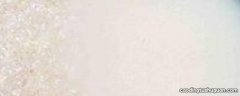现在使用小米手机的人也不少,那么各位使用小米手机的朋友,你们知道小米手机有多少种截屏方法吗?
其实有6种哦~那么今天就一起来了解一下小米手机这6种截屏方法吧~

文章插图
一、基础截屏
1.组合键截屏
首先,就是组合键截屏啦,基本上所有的安卓手机都有这种截屏方法 。这种截屏方法也是最基础的 。
我们同时按下小米手机的【电源键+音量下键】,便能快速进行截屏啦 。

文章插图
2.菜单栏截屏
小米还能通过菜单栏来截屏 。我们打开小米手机的顶部菜单栏,然后直接点击其中的【截屏】设置,便能快速进行截屏啦 。

文章插图
二、高能截屏
1.三指下拉截屏
小米手机还有三指下拉截屏呢!进入小米【设置】——【更多设置】——【手势及按键快捷方式】——【截屏】,选择【三指下拉】,便能启动这一截屏方法啦 。
启动之后,直接用3根手机在手机屏幕由上往下滑动,便能快速截取你想要的屏幕内容啦 。

文章插图
2.悬浮球截屏
在小米手机中,有一个悬浮球功能,其实它也能帮我们完成截屏哦~在小米桌面打开悬浮球中的截屏图标,便能直接进行截屏啦 。
不过呢,想要使用这一截屏方法,需要先简单设置一下:进入小米【设置】——【更多设置】——【悬浮球】,开启【打开悬浮球】这一设置开关,然后点击【自定义菜单】,最后点击【截屏】,勾选截屏即可 。

文章插图
3.小爱截屏
小爱同学,相信大家都不陌生了 。小爱同学其实也能帮我们完成截屏哦 。呼出小爱同学,然后说出“截屏”这一指令,小爱就会自动帮我们截屏啦 。

文章插图
4.长截屏
另外,小米手机还能进行长截屏呢!方法其实很简单,先用上面任意一种截屏方法进行截屏,截好后,不要退出,直接点击刚截取下来的图片,接着再点击【截长屏】即可,它就会自动进行滚动截长屏了 。

文章插图
【全网超全小米的6种截屏方法 小米手机长截屏怎么操作】OK,关于小米手机截屏方法的分享就到这里啦!你知道几种呢?另外,你最喜欢小米手机哪一种截屏方法呢?欢迎在下方说出你的想法哦~
推荐阅读
- 新手环充电最佳时间 小米手环4充电第一次充多久
- 全网超全童装尺码对照表 三岁宝宝穿多大码衣服呀
- 小米路由器hd和pro区别 小米路由器
- 小米洗衣机怎么连wifi 手机怎么连接洗衣机
- 莲子小米粥怎么做好吃 莲子小米粥怎如何做好吃
- 用电饭锅小米粥的做法 用电饭锅小米粥的做法步骤
- 小米CC9配置介绍 小米cc9参数配置怎么样
- 小米4真假鉴别方法 小米4真假鉴别方法是什么
- 红米5是否支持5gwifi频带 小米红米5支持5GWIFI
- 抖音里超全的唯美经典句子 有哪些经典句子可以学以致用